AutoCAD 2020怎么增加菜单栏和工具栏
来源:网络收集 点击: 时间:2024-02-23【导读】:
第一次打开AutoCAD 2020,默认菜单栏和工具栏是隐藏的,对于老用户来说感觉不方便,怎么去显示呢?品牌型号:联想小新 Pro 14系统版本:Windows10软件版本:AutoCAD2020方法/步骤1/4分步阅读 2/4
2/4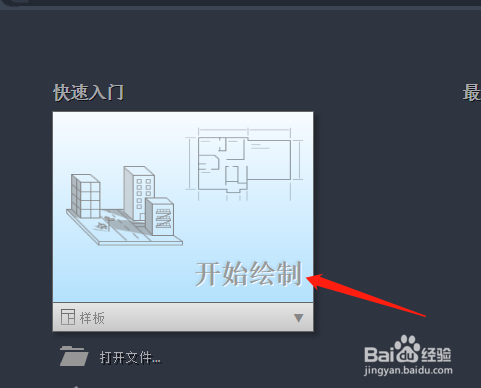
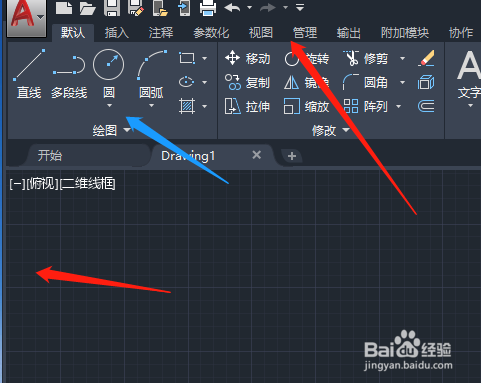 3/4
3/4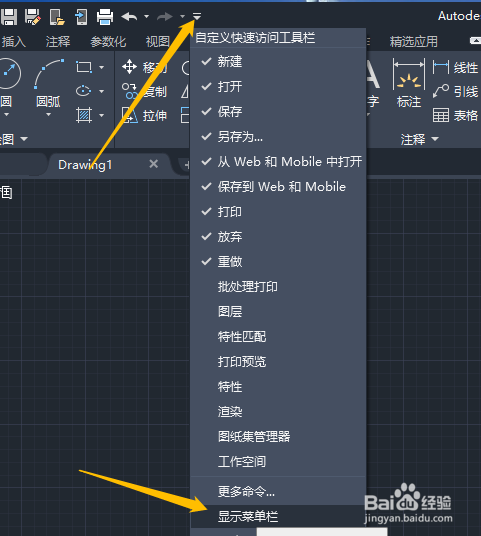
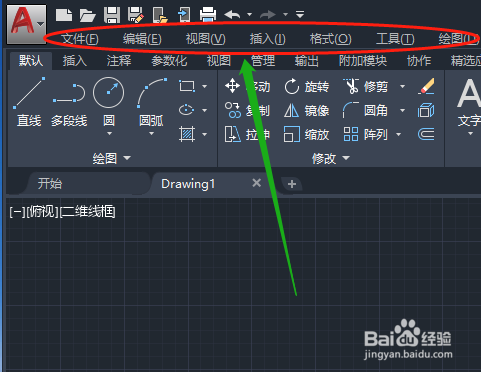 4/4
4/4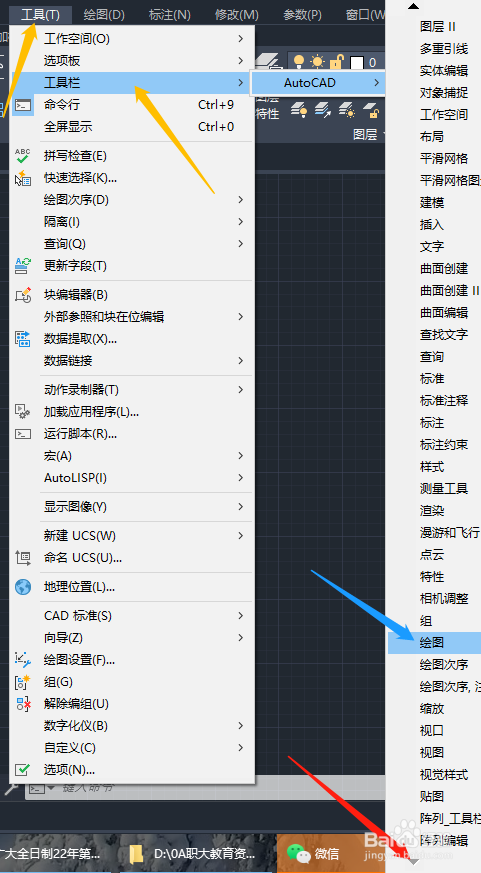
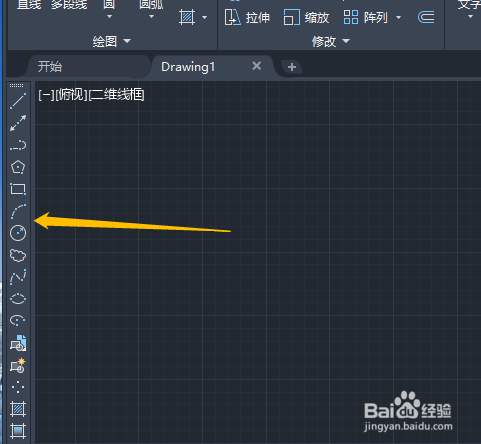
1.双击打开桌面上的AutoCAD 2020软件。
 2/4
2/42.点击开始绘制,显示新的界面,上面没有显示菜单栏,绘图区左边没有绘图工具栏。
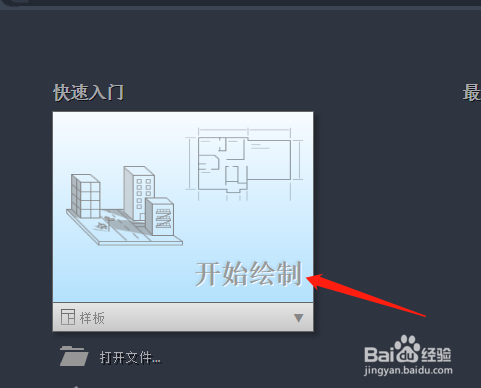
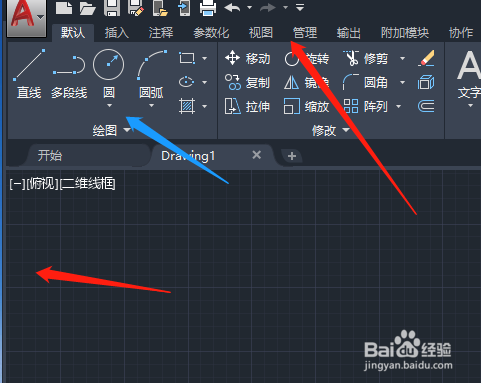 3/4
3/43.点击最上方的三角形处,下拉选项中点击显示菜单栏,上方显示菜单栏了。
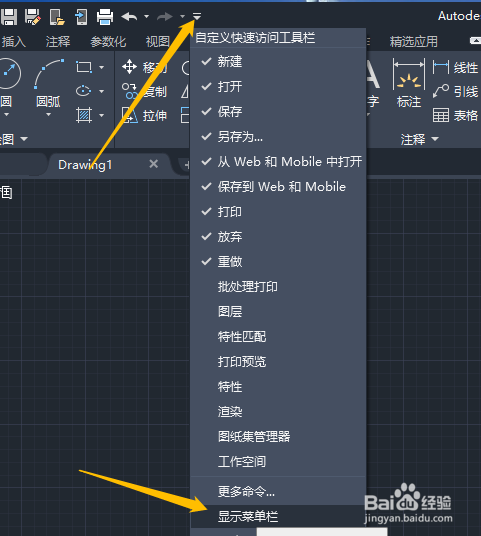
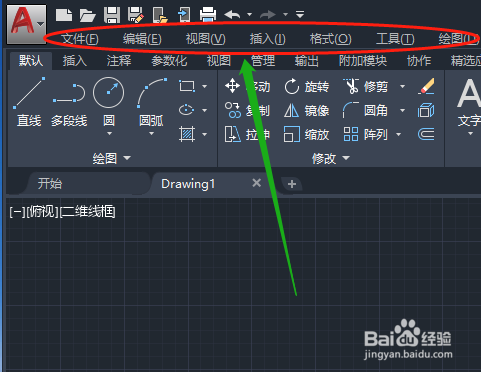 4/4
4/44.点击工具菜单,工具栏,点击最下面的三角形,显示其他隐藏的选项,点击绘图,绘图区左边显示绘图工具栏。
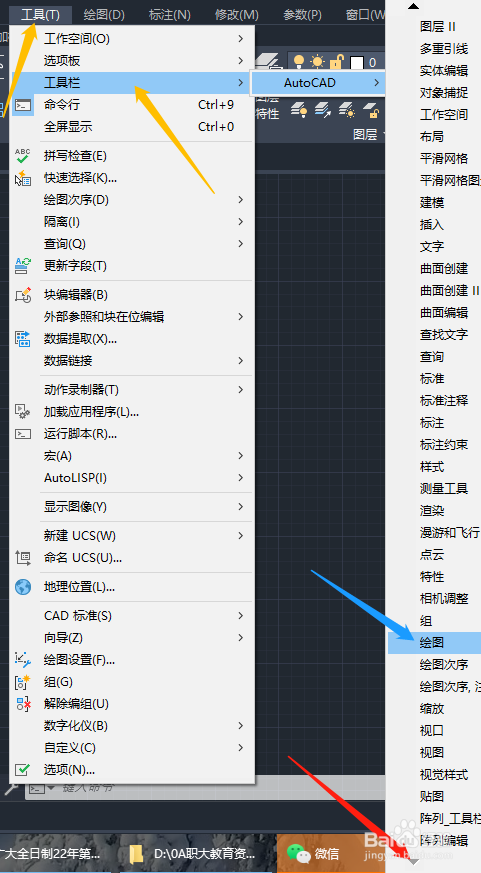
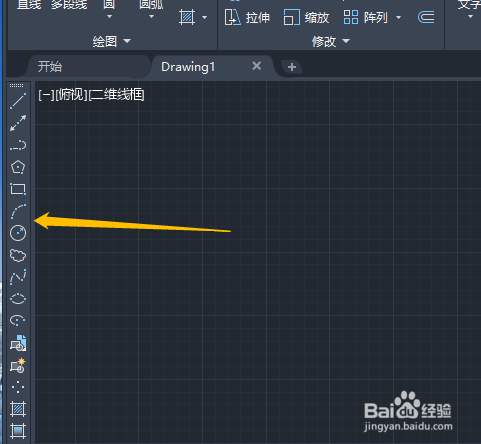
版权声明:
1、本文系转载,版权归原作者所有,旨在传递信息,不代表看本站的观点和立场。
2、本站仅提供信息发布平台,不承担相关法律责任。
3、若侵犯您的版权或隐私,请联系本站管理员删除。
4、文章链接:http://www.1haoku.cn/art_116735.html
 订阅
订阅